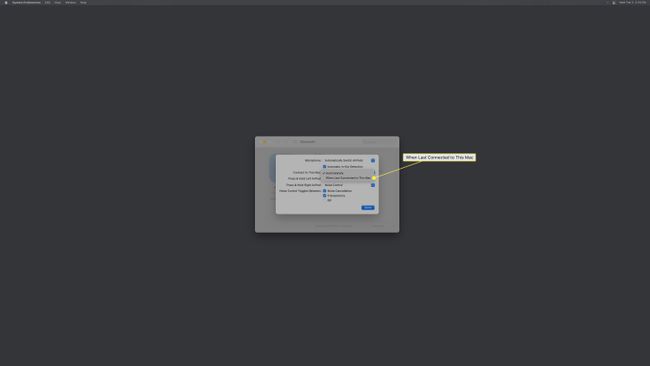Slik slår du av AirPods Auto Switch
Hva du bør vite
- IOS: Innstillinger > blåtann > Jeg ikonet ved siden av AirPods > Koble til denne iPhone > Sist koblet til denne iPhone.
- Mac: Eplemeny > Systemvalg > blåtann > Alternativer ved siden av AirPods > Koble til denne Mac-en > Sist koblet til denne Mac-en.
- Endre denne innstillingen kun på enheter som du ikke gjør det ønsker å bytte til AirPods automatisk.
Er din AirPods automatisk bytte fra en enhet til en annen og ødelegge lytteopplevelsen din? Denne artikkelen forklarer hvorfor dette skjer og hvordan du stopper AirPods fra automatisk å slå på iPhone, iPad eller Mac.
Disse instruksjonene gjelder for iPhones som kjører iOS 14 og oppover, iPads kjører iPadOS 14 og oppover, og Mac-er som kjører macOS Big Sur 11 og opp. Instruksjonene dekker alle AirPods-modeller, inkludert AirPods Pro og AirPods Maks.
Slik slår du av automatisk bytting på iPhone og iPad
Apple introduserte AirPods automatisk bytte med iOS 14 og iPadOS 14. Den lar AirPods oppdage hvilken enhet som spiller av lyd og kobler dem automatisk til den enheten for en sømløs opplevelse. For å slå av AirPods automatisk bytte, følg disse trinnene:
Gjør dette bare på enheter du ikke vil bytte til AirPods automatisk. Det kan være lurt å beholde automatisk svitsj aktivert på enheten du bruker oftest med AirPods.
Sørg for at AirPods er koblet til iPhone eller iPad.
Trykk på Innstillinger.
Trykk på blåtann.
-
Trykk på Jeg ikonet ved siden av AirPods.
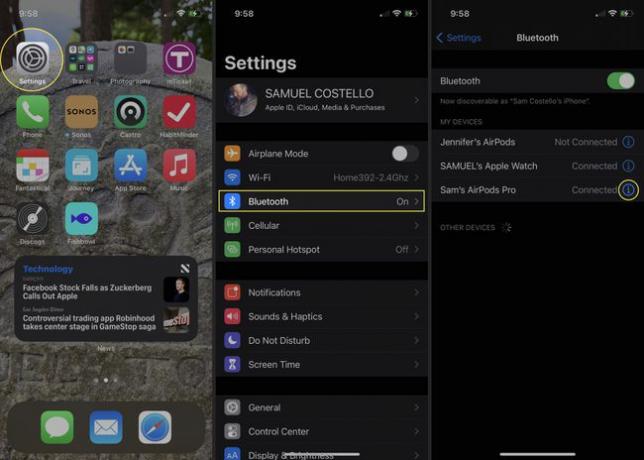
Trykk på Koble til denne iPhone (eller iPad).
-
Trykk på Sist koblet til denne iPhone (eller iPad).
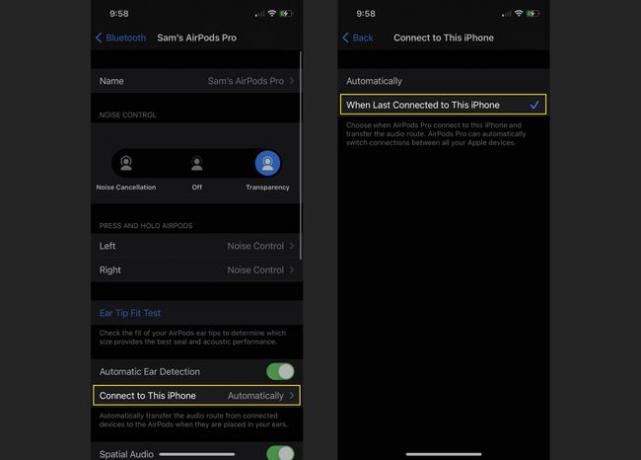
Med den innstillingen endret, vil nå AirPods bare automatisk bytte til den enheten hvis det var den siste de koblet til. Hvis AirPods sist koblet til en annen enhet, ville de ikke automatisk bytte til den du endret innstillingene for.
Hvorfor slå av AirPods automatisk bytte?
I teorien er automatisk veksling en nyttig funksjon, så hvorfor vil du slå den av? Vel, hva om du bruker mer enn én enhet om gangen? I så fall kan AirPods bytte enheter frem og tilbake tilfeldig, noe som gjør det vanskelig å lytte til noen av dem.
Det skjer i huset mitt hele tiden. Hvis jeg hører på en podcast på iPhone mens jeg lager middag og partneren min ser på TV på iPad, AirPods spiller noen ganger podcasten min og noen ganger TV-programmet hennes, noe som er irriterende for begge oss! Ved å endre denne innstillingen kan du unngå det.
Selvfølgelig er det noen tilfeller der du vil at to sett med AirPods skal lytte til samme lydkilde samtidig. Sjekk i så fall våre tips for dele lyd mellom to AirPods.
Slik slår du av AirPods Auto Switch på en Mac
Mac-er som kjører macOS Big Sur 11.0 støtter også AirPods automatisk veksling, så det kan være lurt å endre Mac-innstillingene også. Dette er hvordan:
Sørg for at AirPods er koblet til Mac-en.
-
Klikk på Eplemeny.
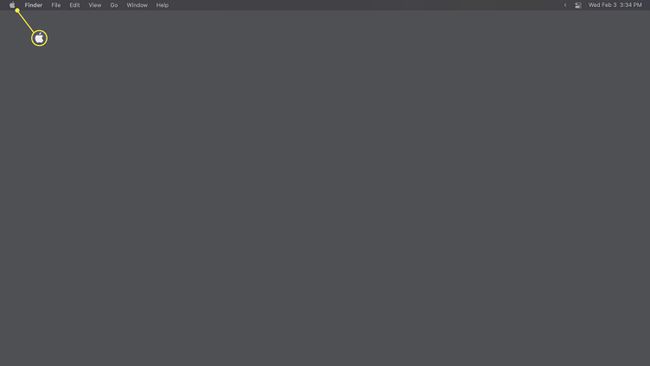
-
Klikk Systemvalg.
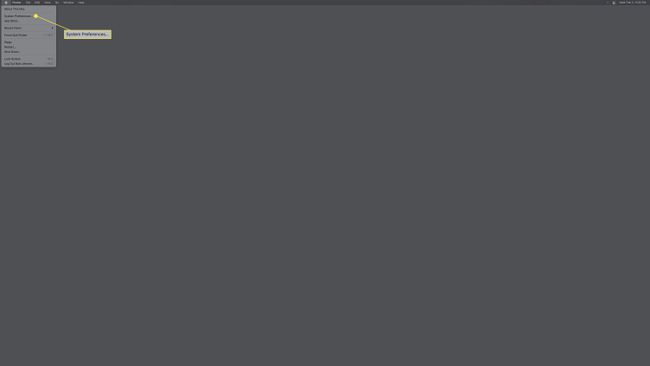
-
Klikk blåtann.
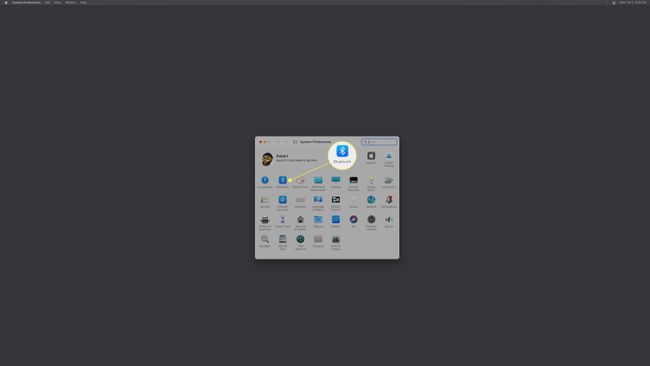
-
Klikk Alternativer ved siden av AirPods.
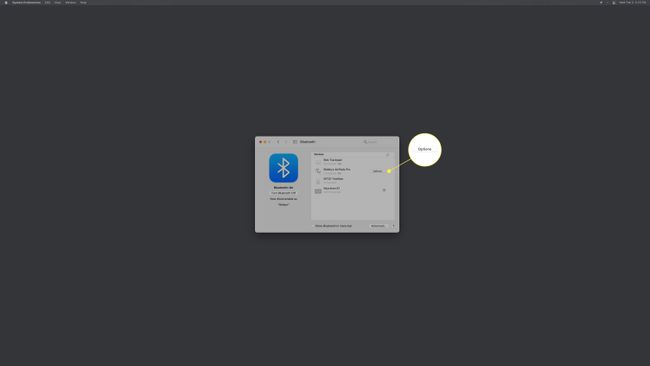
-
Klikk på i popup-vinduet Koble til denne Mac-en menyen og klikk deretter Sist koblet til denne Mac-en.